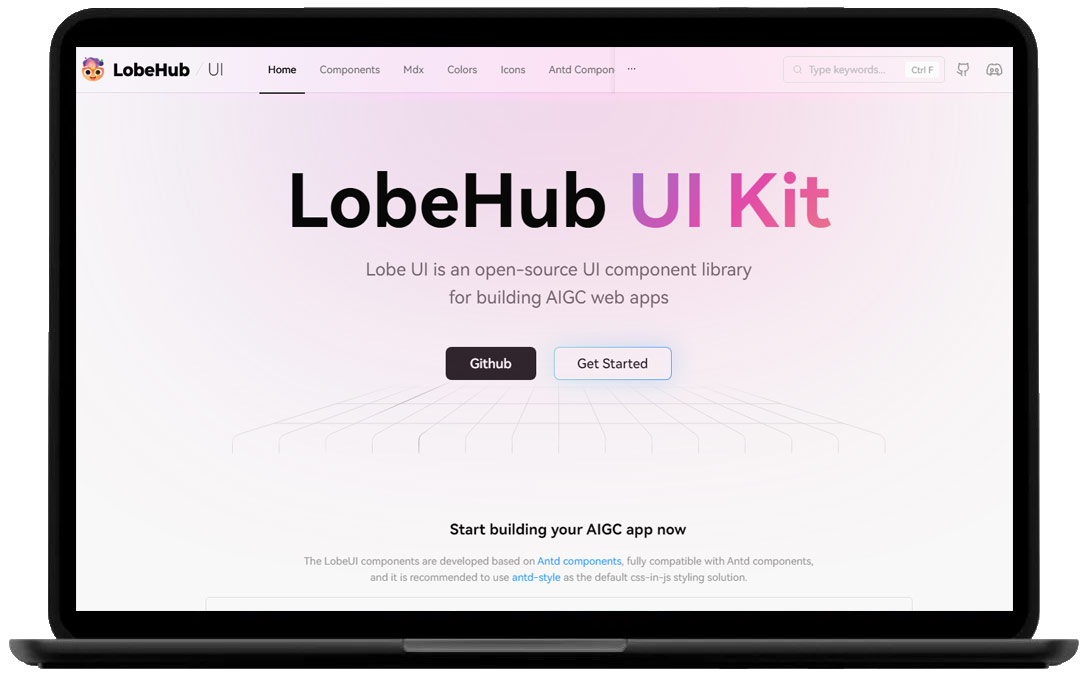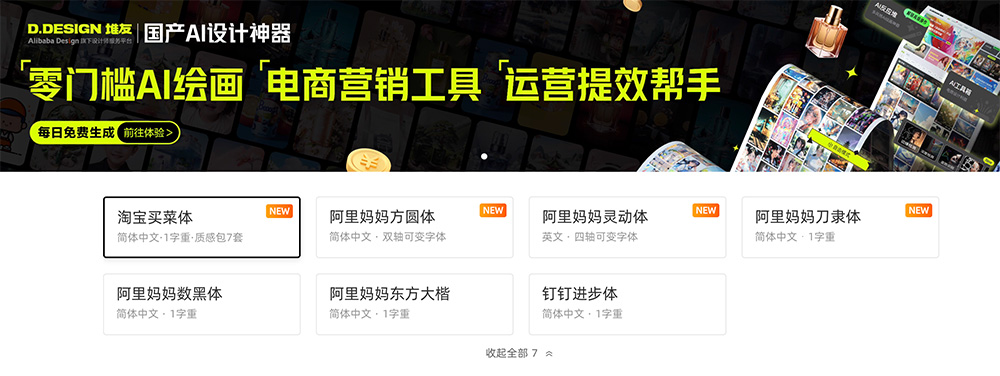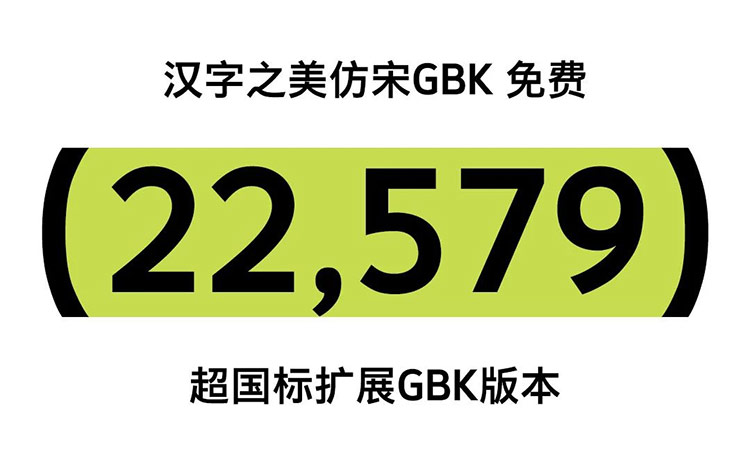如何将操作系统安装到U盘,其实方法很简单选择合适的U盘,使用Rufus工具进行安装,然后在电脑中设置U盘为启动设备,即可轻松实现将操作系统安装到U盘的目标。下面web建站教大家轻轻松松实现这个功能!
一、挑选适用的U盘
1. 首要步骤是选择一款容量适宜的U盘。通常情况下,一个16GB或32GB的U盘足以承载一个操作系统的安装文件。
2. 其次,确保所选U盘具有较高的读写速度,这有助于提升操作系统从U盘启动和运行时的效率。
3. 最后,考虑U盘的质量和耐用性,建议选用知名品牌的产品,以降低数据丢失或硬件损坏的风险。
二、利用Rufus工具创建系统启动U盘
1. 首先,下载并安装Rufus工具,这是一个免费且功能强大的USB启动盘制作软件,能够将操作系统安装至U盘中。
2. 启动Rufus工具后,正确识别并选定需要制作成启动盘的U盘设备。
3. 接着,在Rufus中导入已从官方网站或其他可靠渠道获取的操作系统ISO镜像文件。
4. 在Rufus的各项设置中,根据自身需求调整分区方案、文件系统格式以及启动方式等参数。
5. 设置完毕后,点击“开始”按钮,Rufus将开始将操作系统写入U盘,这个过程可能耗时较长,请耐心等待完成。
三、通过U盘安装操作系统
1. 完成U盘制作后,将其插入目标电脑,并重新启动计算机。
2. 电脑开机启动阶段,迅速按下指定键(一般为F12或Delete键)进入BIOS设置界面。
3. 在BIOS设置里,找到启动设备选项并将U盘设置为优先启动项,以便系统从U盘启动。
4. 保存所做的更改并退出BIOS,计算机将会自动从U盘启动,进而加载操作系统安装界面。
5. 根据屏幕提示,逐步进行操作系统的安装过程,注意在分区和安装位置选择上,确认安装到目标电脑的硬盘而非U盘上,以免造成不必要的错误。
相关阅读文章
上面是“如何轻轻松松将操作系统安装到U盘上”的全面内容,想了解更多关于 IT知识 内容,请继续关注web建站教程。
当前网址:https://ipkd.cn/webs_15448.html
workflows工作流
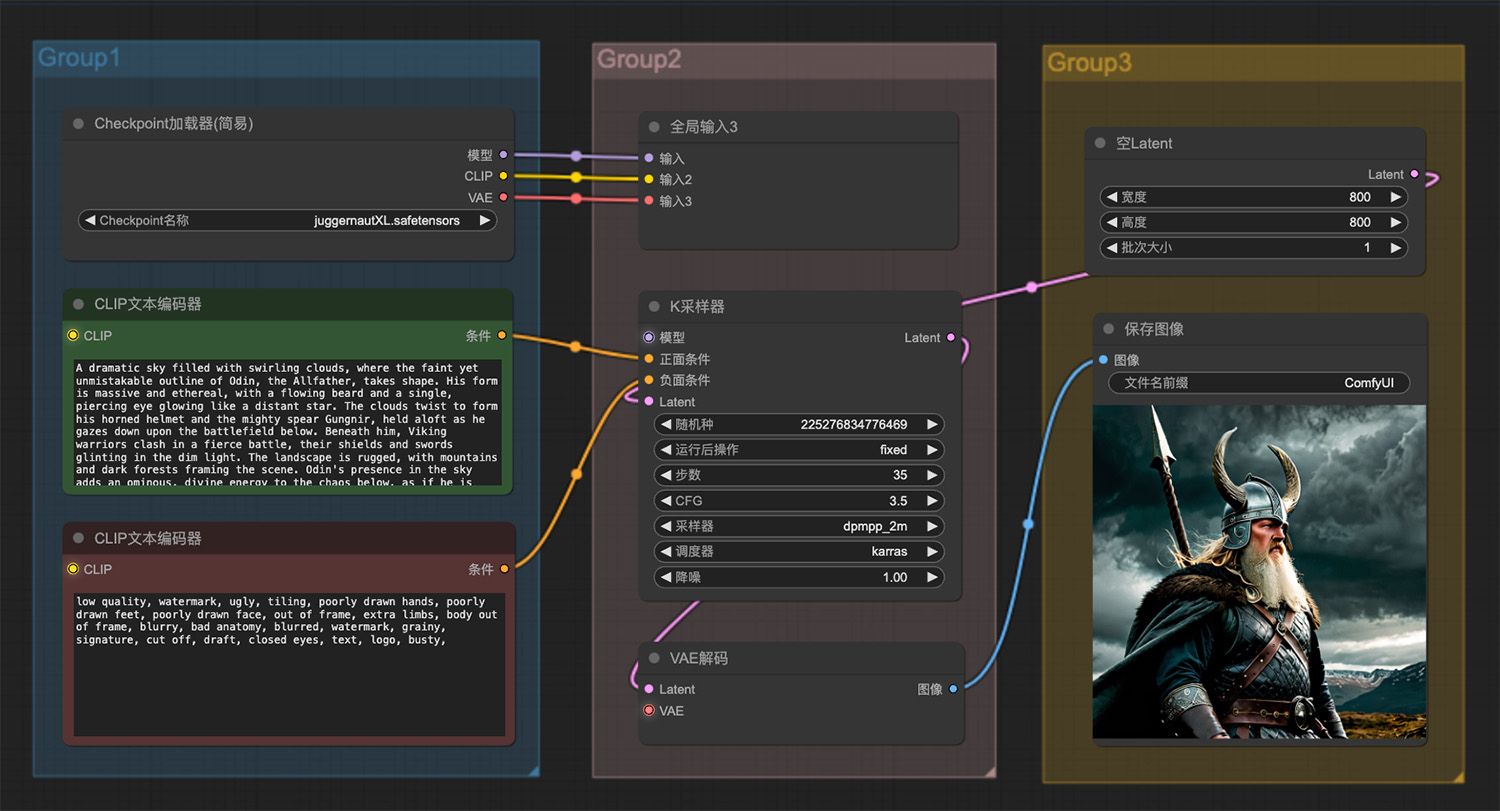 一个威武雄壮的战士ComfyUI工作流
一个威武雄壮的战士ComfyUI工作流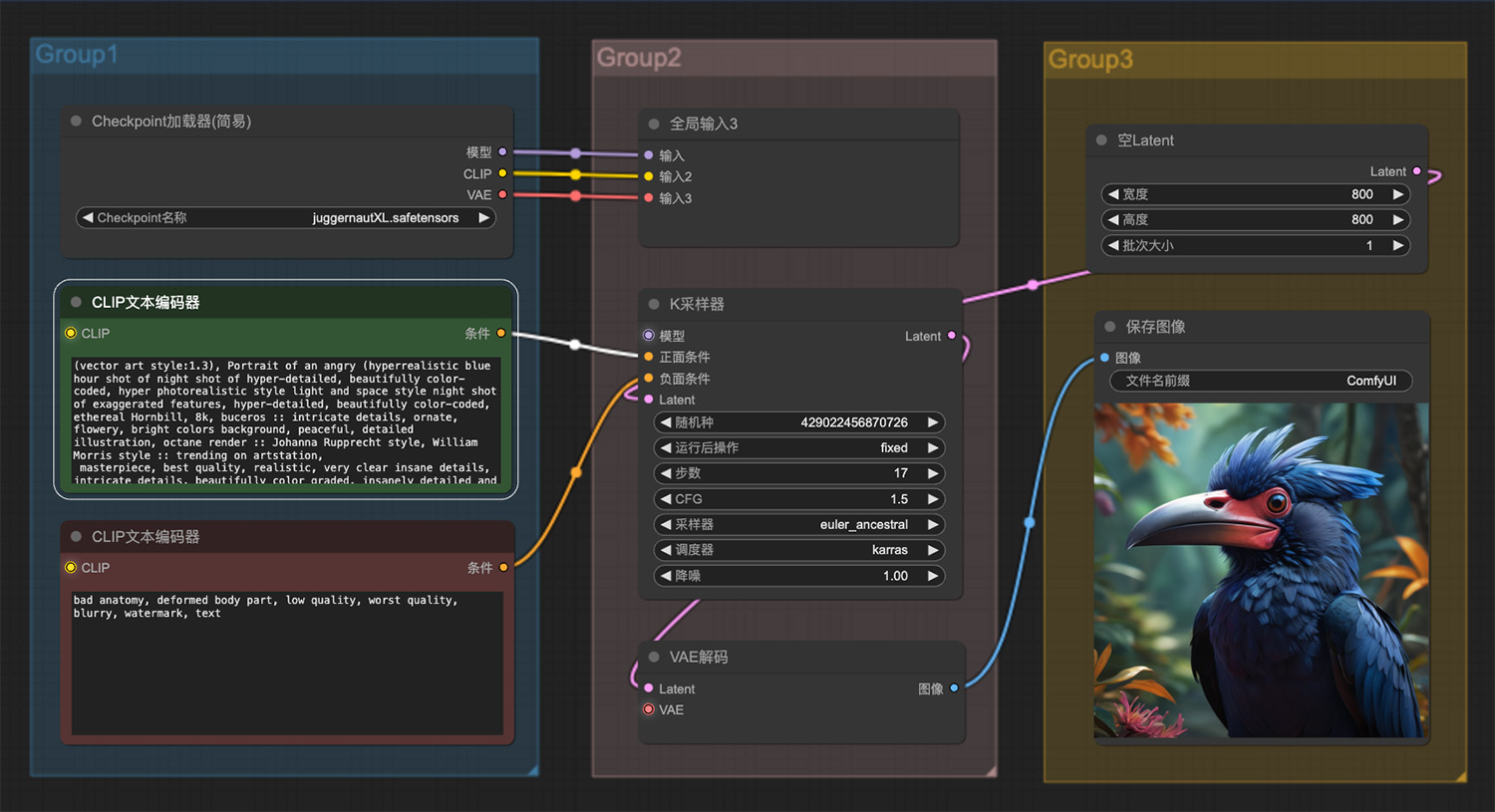 森林里一只空灵的犀鸟ComfyUI工作流
森林里一只空灵的犀鸟ComfyUI工作流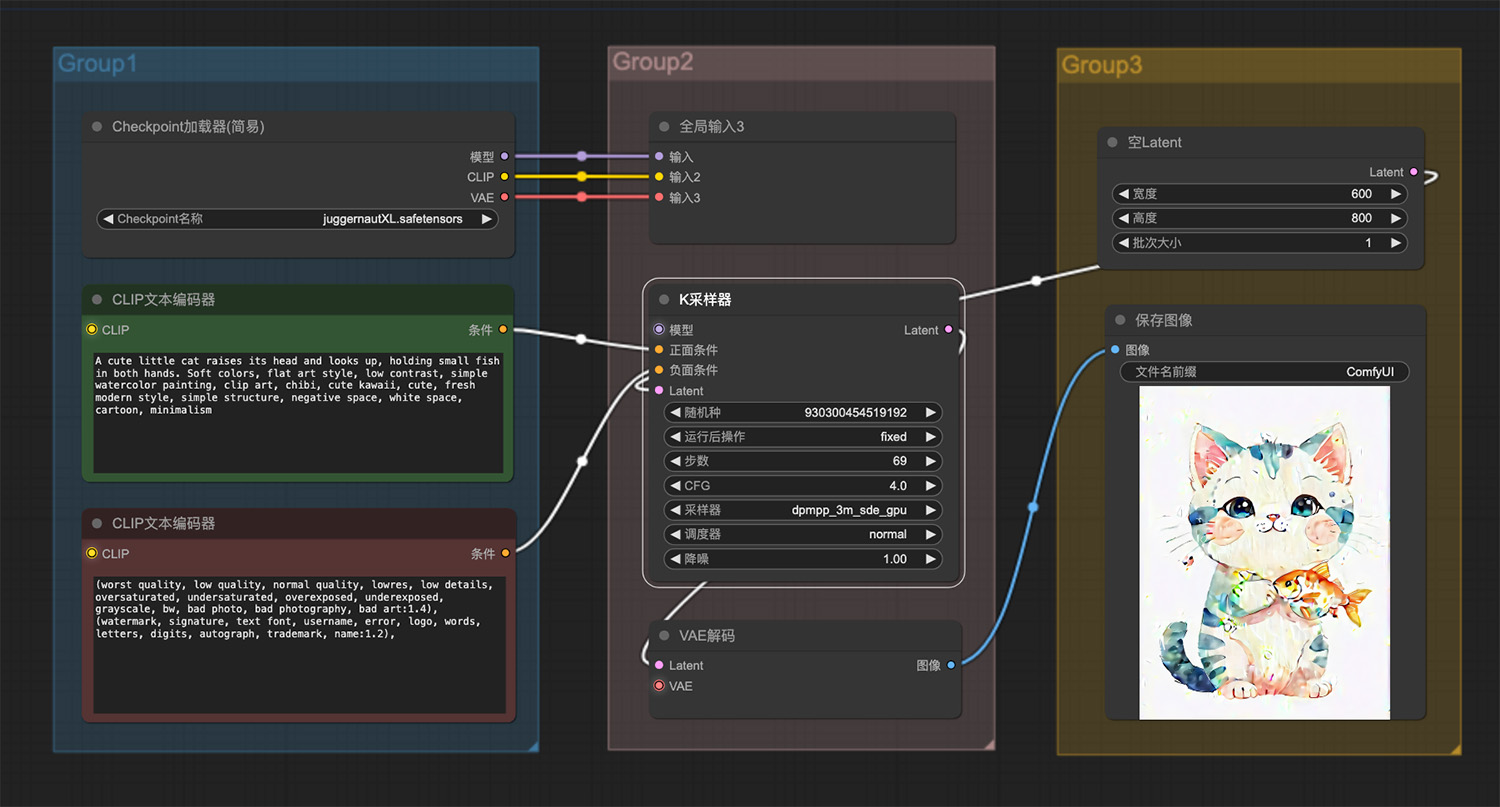 一只猫捧着一条鱼ComfyUI工作流
一只猫捧着一条鱼ComfyUI工作流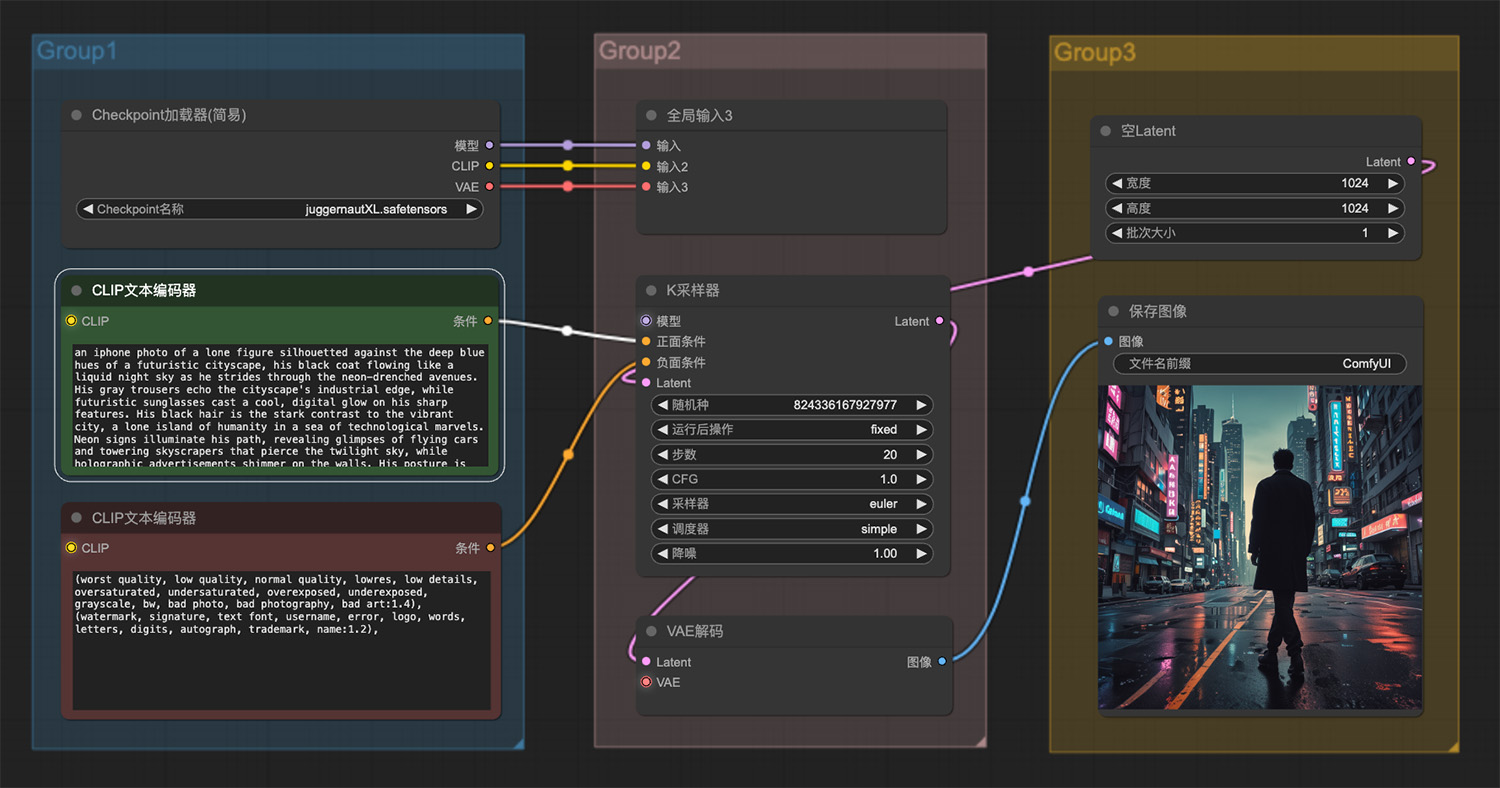 一个孤独的身影在未来主义城市
一个孤独的身影在未来主义城市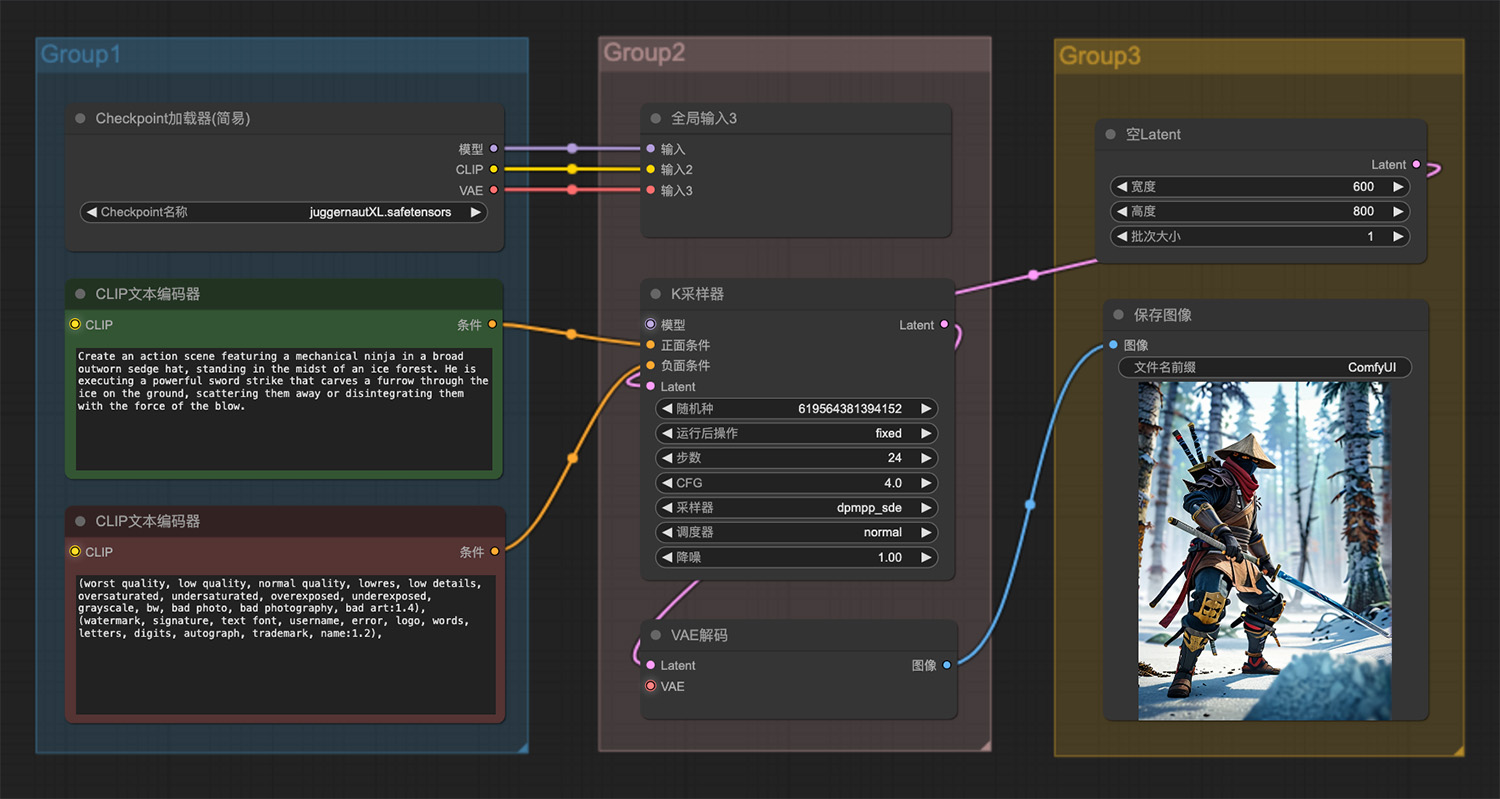 一个戴着破旧莎草帽的机械忍者
一个戴着破旧莎草帽的机械忍者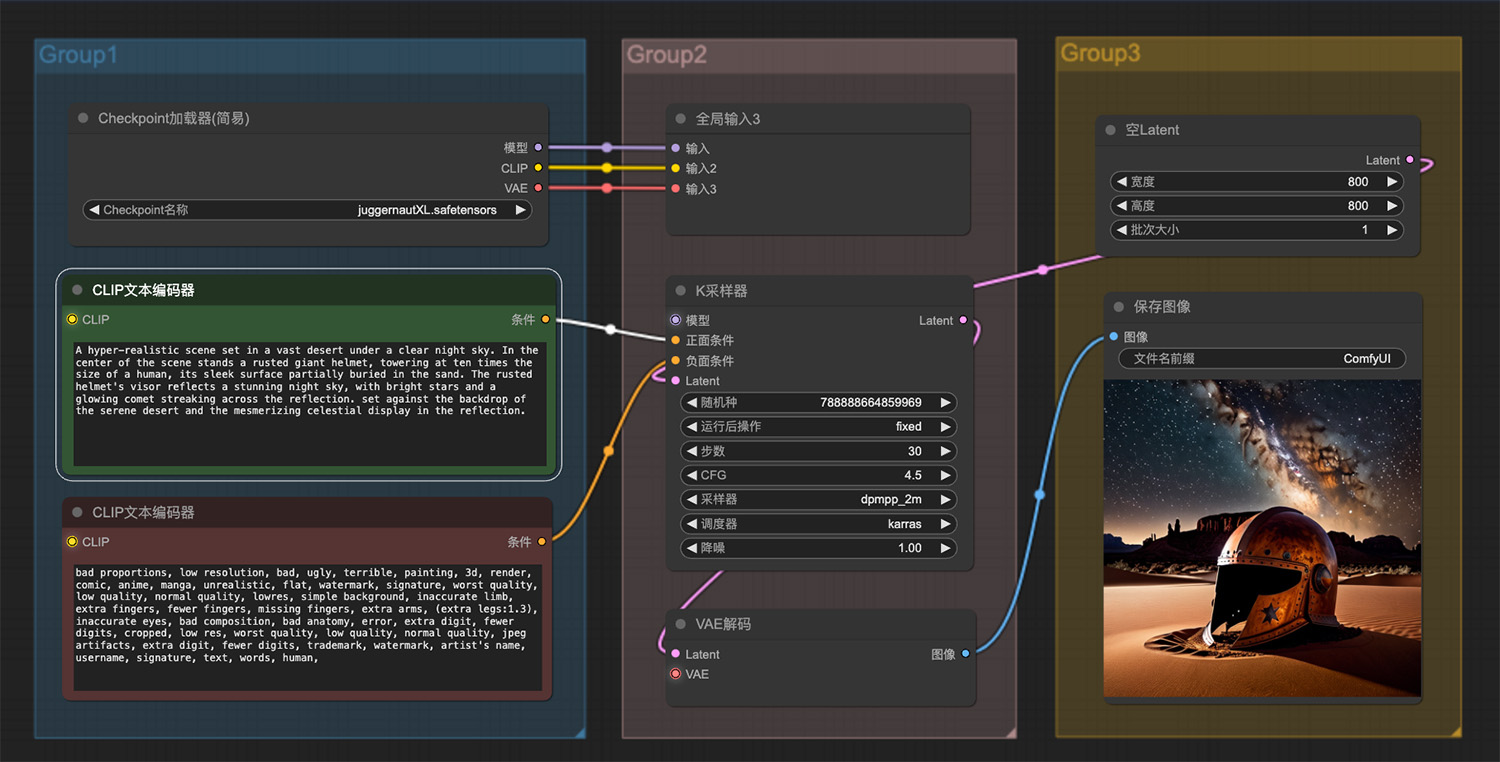 广阔的沙漠中矗立着一个生锈的巨大头盔
广阔的沙漠中矗立着一个生锈的巨大头盔 图生图工作流:粉红色梦幻家园comfyui工作流
图生图工作流:粉红色梦幻家园comfyui工作流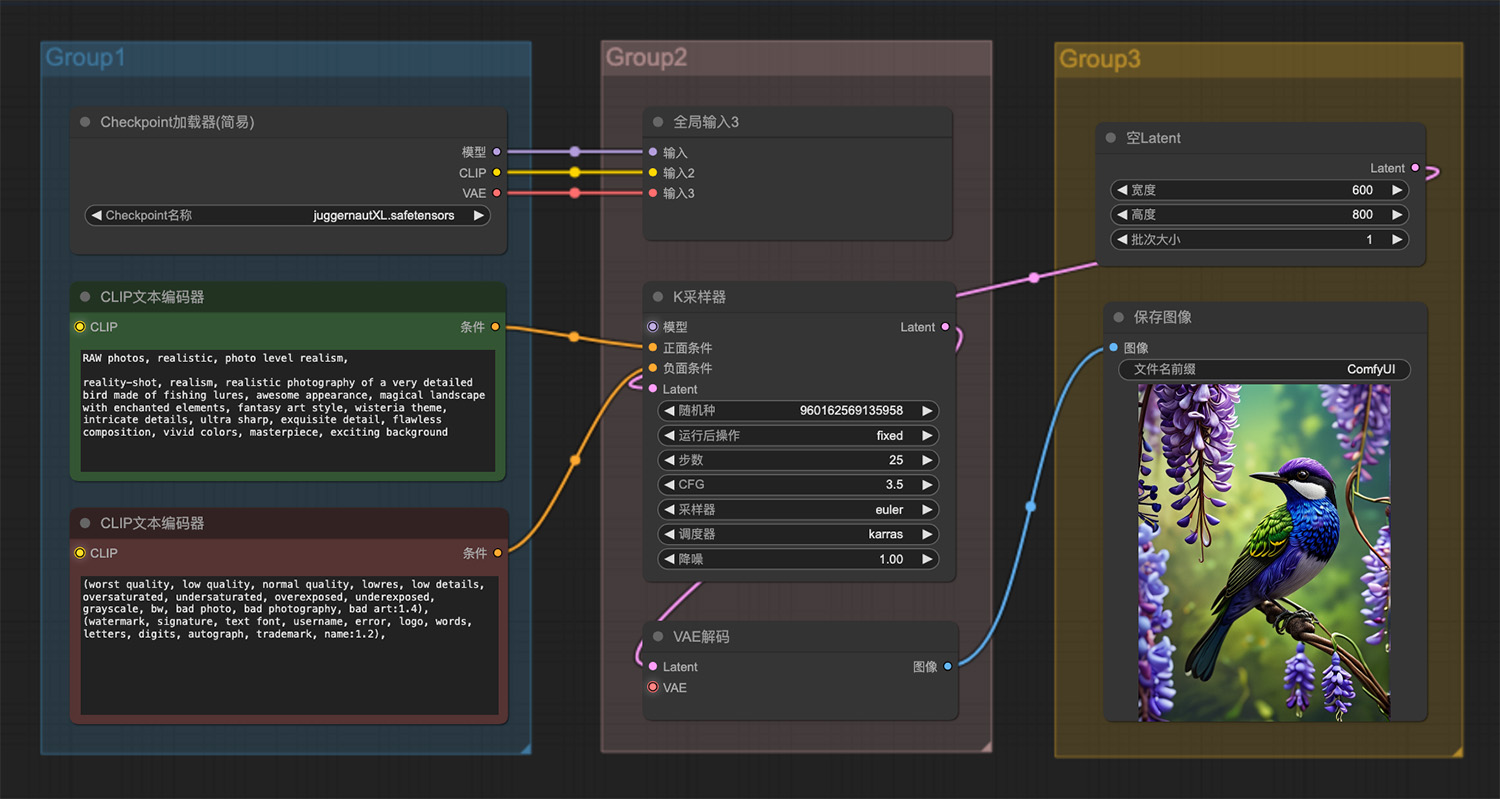 树上站着一只鸟ComfyUI工作流
树上站着一只鸟ComfyUI工作流
猜你喜欢
声明:本站提供的所有资源部分来自互联网,如果有侵犯您的版权或其他权益,请发送到邮箱:admin@ipkd.cn,我们会在看到邮件的第一时间内为您处理!

 css3动画loading效果
css3动画loading效果 2023年程序猿如何给自己开启一场烟花盛会
2023年程序猿如何给自己开启一场烟花盛会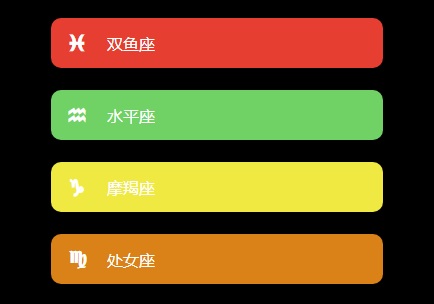 javascript如何利用draggable实现一个拖拽效果
javascript如何利用draggable实现一个拖拽效果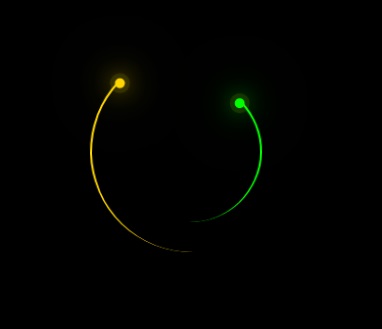 利用css3做一个动态loading效果
利用css3做一个动态loading效果 html5如何3D立方体旋转特效
html5如何3D立方体旋转特效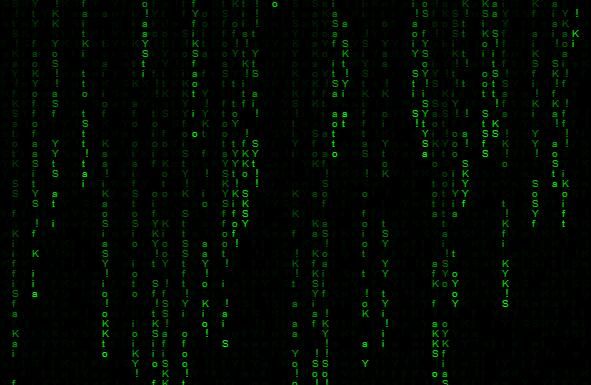 黑客入侵效果代码
黑客入侵效果代码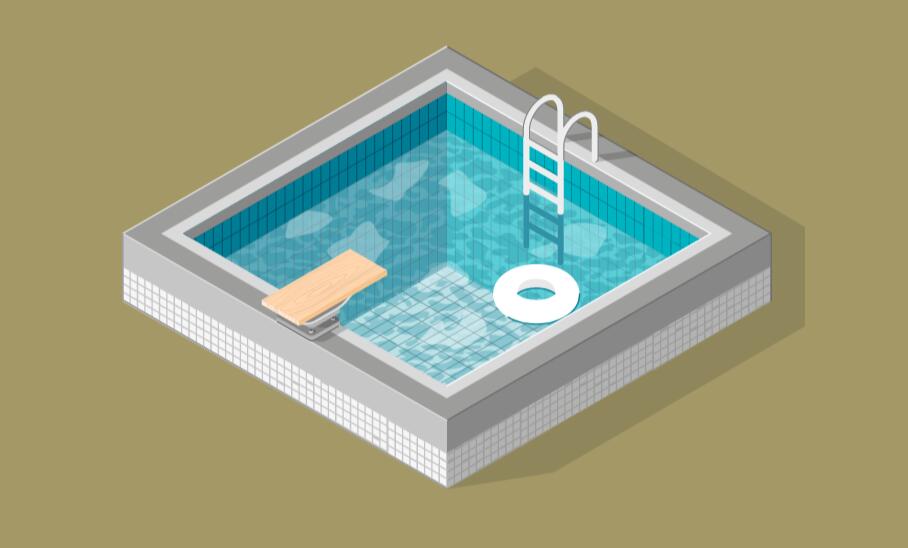 用svg画出游泳池动画效果
用svg画出游泳池动画效果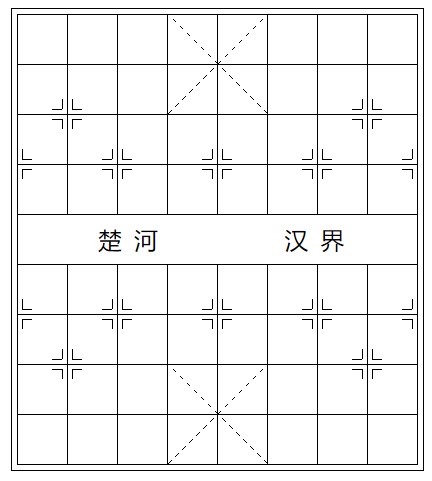 利用css绘画棋盘布局(象棋)
利用css绘画棋盘布局(象棋)